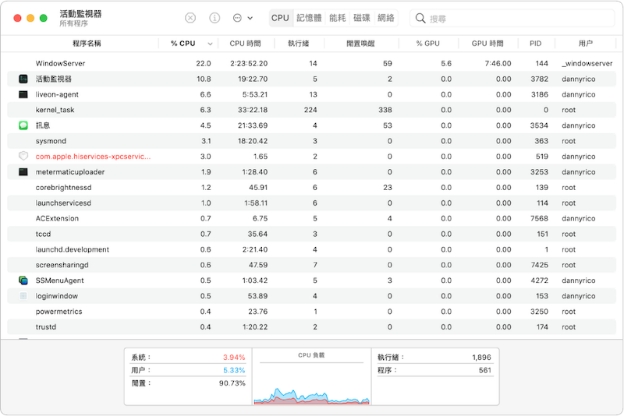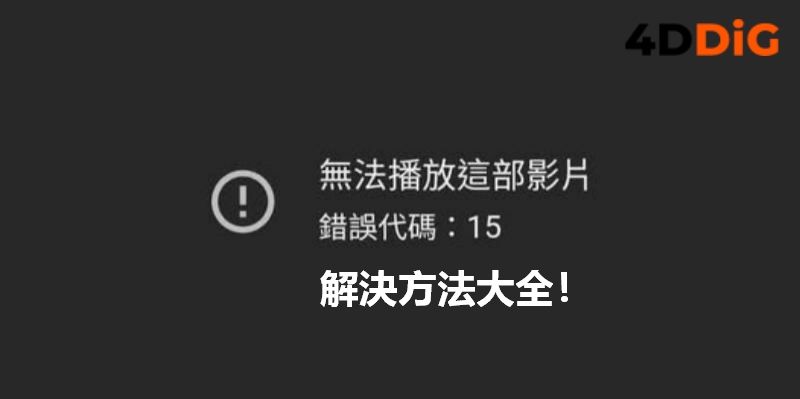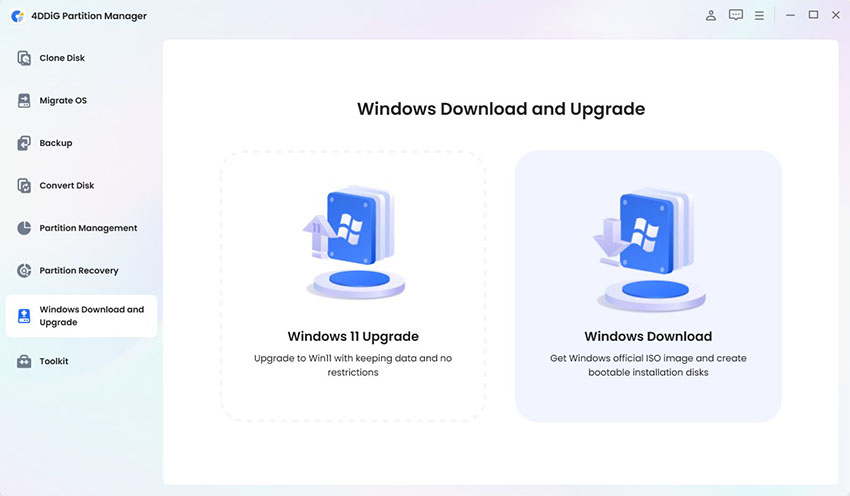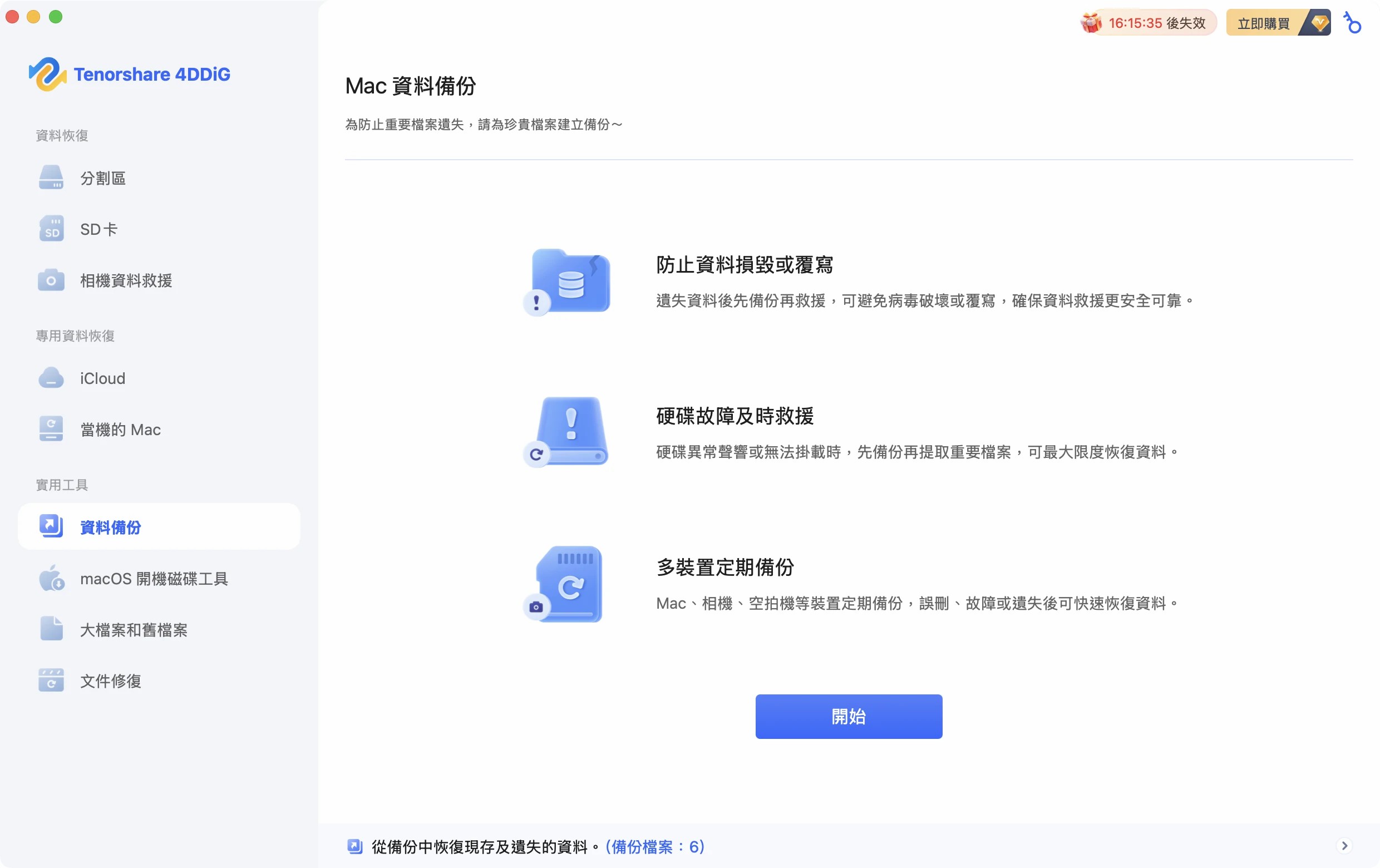喜愛您使用最新的 macOS Tahoe 體驗,享受新功能和改進,但無法在您的非 Mac 硬體、虛擬機或 VMware 上安裝相同版本?
如果您擁有一個 macOS ISO 文件,您可以輕鬆安裝 Tahoe 或任何其他版本。macOS ISO 文件是一種磁碟映像文件格式,包含整個 macOS 的安裝包,用於創建可啟動的安裝媒體,如 USB 隨身碟,以便在虛擬機和非 Mac 硬體上運行 macOS。
這份綜合指南將提供有效的來源來 下載 macOS ISO 文件的逐步指南。
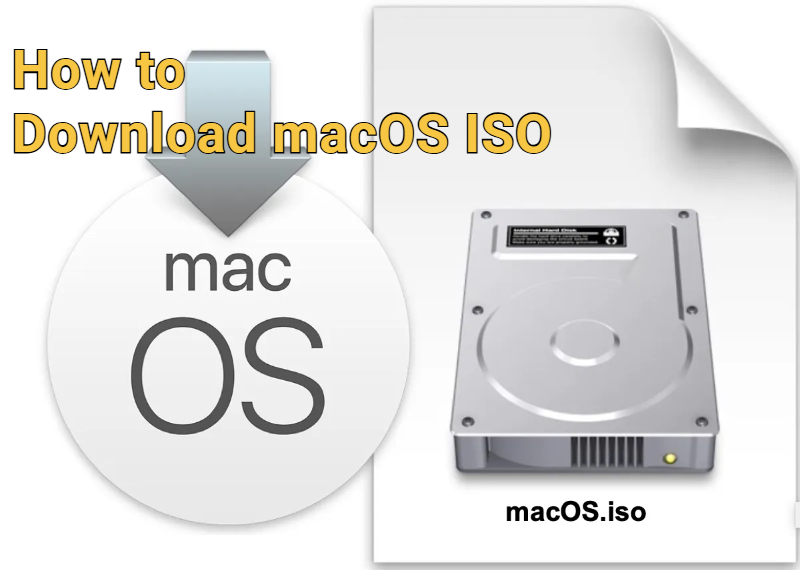
為什麼您需要下載 macOS ISO?
蘋果並不提供在虛擬機、VMware 或非 Mac 硬體上安裝 macOS 的官方方法。通過 macOS ISO 文件,您可以繞過這個限制,更輕鬆地安裝 macOS。ISO 文件僅僅是操作系統的完整副本,以適用於不同平台的格式存在。
如果您已經擁有一台 Mac,則不需要下載 ISO。您可以從您的 Mac 創建一個並製作可啟動映像。如果沒有,您需要從可靠的來源下載它,以便在 PC 或虛擬機上使用。
ISO 文件的運作方式與 DMG 文件相似:兩者的作用就像您插入了一個實際的磁碟。區別在於 ISO 文件在 Windows 和 Mac 上都受到支持,而 DMG 文件僅在 Mac 上有效。因此,如果您在 PC 上設置 macOS,則需要一個 macOS ISO 文件。
確保從可靠且值得信賴的來源下載 macOS ISO 文件,否則可能導致安全風險和系統不穩定等問題,例如惡意軟體或損壞的文件。在嚴重情況下,還可能導致永久數據丟失。
如何創建 macOS ISO 文件?
在我們進入創建或下載 macOS ISO 文件的步驟之前,請確保您的系統符合流暢運行的硬體要求。蘋果對 Tahoe 引入了需要一定硬體支持的新功能和改進。
以下是兼容 macOS Tahoe 的 Mac 設備列表:
- iMac 2020 及以後型號
- Mac Studio 2022 及以後型號
- MacBook Air 2020 及以後型號
- Mac Mini 2020 及以後型號
- MacBook Pro 2019 及以後型號
- Mac Pro 2019 及以後型號
步驟 1:獲取 macOS Tahoe 完整安裝程序
第一步是下載與該 macOS 兼容的 macOS Tahoe 安裝程序。如果您的 Mac 不兼容 Tahoe,App Store 將會將「獲取」按鈕變灰,並顯示您的 macOS 與此設備不兼容。
如果您的 Mac 與 Tahoe 兼容,請按照以下步驟下載 macOS Tahoe 安裝程序:
- 前往 App Store ,並搜索 macOS 版本。點擊 獲取 按鈕以開始下載。
- 軟體更新窗口可能會彈出,指導您從那裡下載。
- 下載完成後,安裝程序將自動打開。
步驟 2:創建 ISO 磁碟映像
下載您要安裝的 macOS 版本後,使用磁碟工具創建 ISO 磁碟映像。以下是逐步過程:
- 在您的 Mac 上打開 磁碟工具 應用程序。
- 選擇 文件,點擊 新映像,然後 空白映像。
- 為磁碟映像鍵入 檔案名 ,如有需要可添加標籤,然後保存。
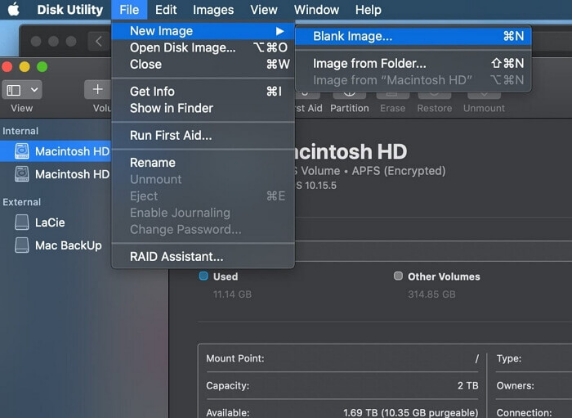
步驟 3:創建 macOS 可啟動安裝程序
如果您已成功創建 ISO 磁碟映像,您就接近最後步驟了。現在您需要通過訪問實用工具文件夾來使用終端創建 macOS 可啟動安裝程序。請遵循以下步驟了解如何操作:
- 將 USB 隨身碟連接到您的 Mac。從實用工具文件夾啟動 終端 應用程序或直接通過 Spotlight 搜索。
- 在終端中輸入以下命令並按 Enter: sudo /Applications/Install\ macOS\Tahoe.app/Contents/Resources/createinstallmedia --volume/Volumes/MyVolume

- 該命令假設您的 USB 驅動器命名為 My Volume,並位於應用程序文件夾中。在執行之前,請確保將 USB 隨身碟重命名為 My Volume。
- 如有需要,輸入您的管理員密碼,然後按 Return。
- 在提示的窗口中,輸入 Y 以確認清除該卷,然後按 Return。
- 當終端授予訪問可移動磁碟上的文件的權限時,點擊 確定 。
- 完成後,終端將顯示安裝介質可用,並以名稱「Installer macOS Tahoe」保存。
每個 macOS 版本需要一個唯一的命令來創建 macOS 可啟動安裝程序。如果您想在另一個版本的 macOS 上創建可啟動安裝程序,請根據匹配版本使用以下命令:
步驟 4:將安裝程序轉換為 ISO
如果您已完成步驟 3,則已創建 macOS 可啟動安裝程序。默認情況下,macOS 將其創建為 CDR 文件。要將其轉換為 ISO 文件,請使用以下步驟:
在 終端中,輸入以下命令並按 Enter: mv /tmp/Name.cdr ~/Desktop/Name.iso
確保用您下載的 macOS 版本的名稱替換命令中的 Name。成功執行命令後,終端將在桌面上保存 macOS ISO 文件 - 隨時可用。
透過專業工具快速完成 macOS ISO 映像檔下載
升級 macOS 26,又或者從 macOS 26 回退到 macOS 15 等版本時,建立可啟動的安裝程式是必不可少的。然而,對於許多用戶,尤其是不熟悉終端命令的用戶來說,手動建立安裝程式可能會讓人感到不知所措。幸運的是,Tenorshare 4DDiG Mac 隨附一個完全免費的 macOS ISO 映像檔下載工具,即使是首次使用的使用者也能輕鬆設定降級環境。
準備一個 32GB(或更大)的 USB 隨身碟,並按照以下步驟完成 macOS 降級。
4DDiG Mac 數據恢復軟體的主要功能:
- 從硬碟、記憶卡、 SD 卡、USB 隨身碟等恢復數據。
- 恢復格式化、意外刪除、因 macOS 錯誤、更新失敗而丟失的文件,以及由於損壞而無法訪問的文件。
- 輕鬆檢索照片、已刪除的影片、 文件、音頻等。
- 從崩潰的 Mac、格式化和丟失的分區中恢復。
- 支援 macOS ISO 映像檔下載,製作 macOS 開機碟並安裝到您的不同 Mac 裝置。
下載並安裝該軟體到您的 Mac 電腦,選擇 macOS 安裝程序功能。選擇您想要降級的舊版 macOS。

連接 USB 並格式化,然後將開始創建安裝程序。

等待安裝完成,然後繼續使用先前版本的 macOS 設置您的 Mac。

關於下載 macOS ISO 的常見問題
Q1:下載 macOS ISO 合法嗎?
是的,下載 macOS ISO 文件是完全合法和授權的,因為它具有多種應用和用途。開發者經常使用 macOS ISO 在不支持的 macOS 和虛擬機上安裝 macOS 以測試應用程序和程序。
Q2:我可以從哪裡下載 macOS 映像?
您可以通過在 App Store 中搜索 macOS 版本來下載 macOS 完整安裝程序。或者,您也可以使用 Safari 瀏覽器搜索並下載 macOS 映像。蘋果的官方網站也提供 macOS 映像的直接鏈接。
Q3:我該如何重新安裝 macOS ISO?
您可以從 macOS 恢復重新安裝 macOS。關閉您的 Mac,並進入 macOS 恢復。選擇重新安裝 macOS,然後按照屏幕上的指示完成過程。
最後的話
這份指南解釋了創建和下載 macOS 文件的完整過程,並提供簡單易行的步驟。如果您在過程中遇到任何數據丟失的情況, Tenorshare 4DDiG Mac 是一個可靠且強大的工具,提供一鍵恢復您丟失/刪除文件的解決方案。
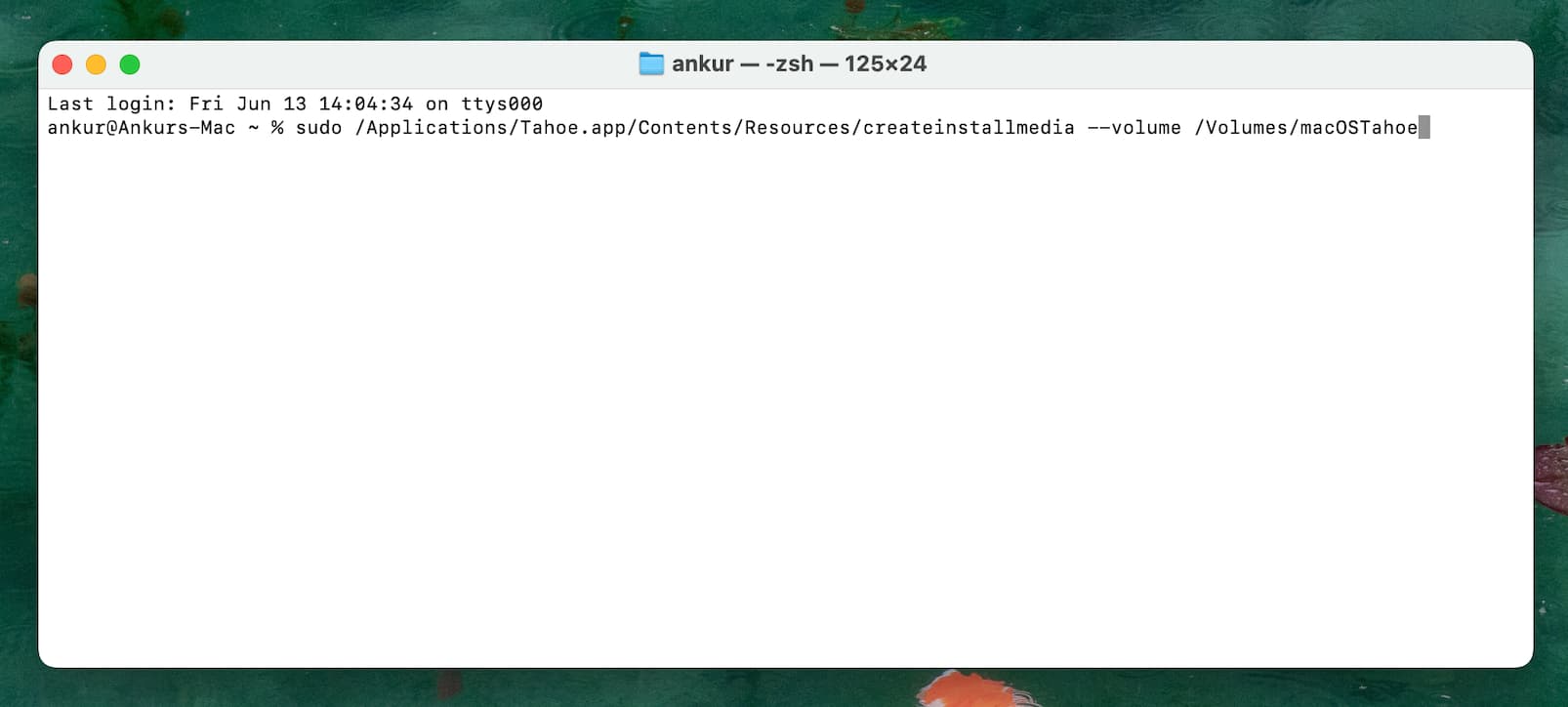
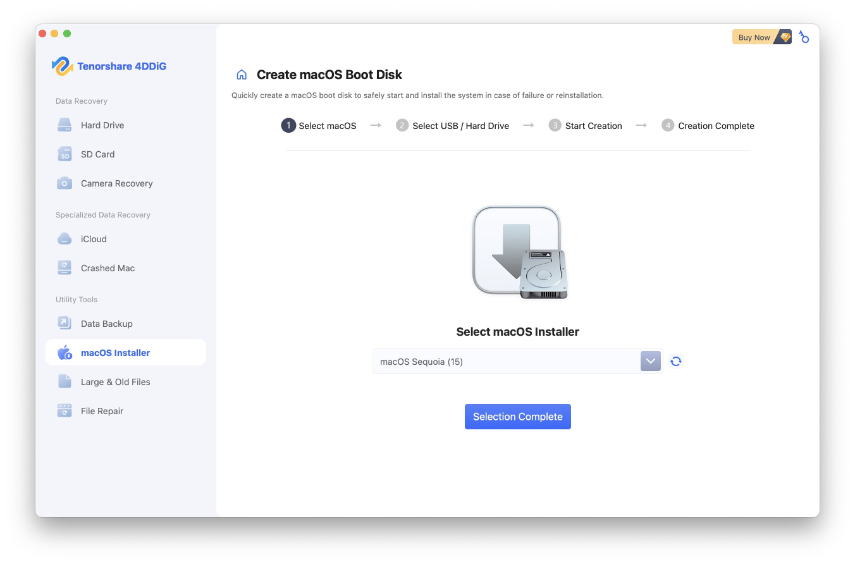
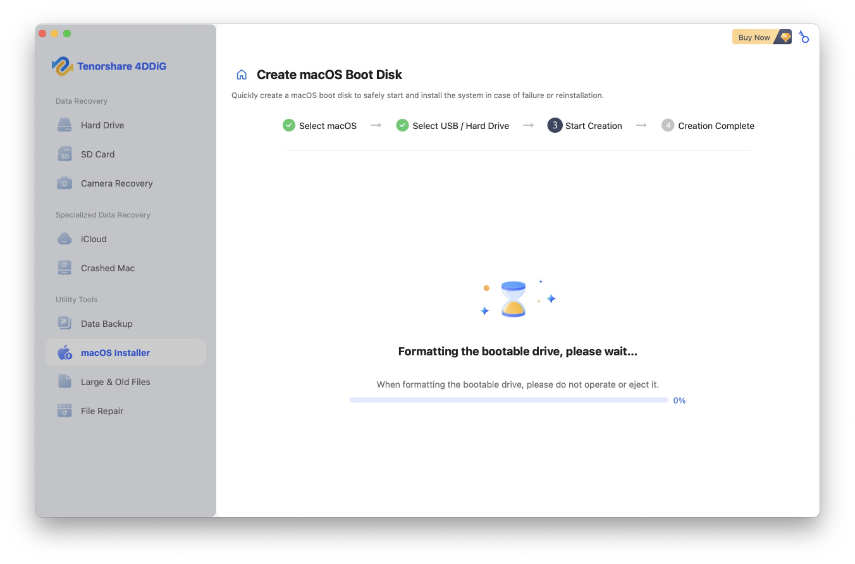

 ChatGPT
ChatGPT
 Perplexity
Perplexity
 Google AI 模式
Google AI 模式
 Grok
Grok